FuboTV działa na wielu urządzeniach, w tym Smart TV, smartfonach, Amazon Fire TV, a nawet laptopach. Oferuje różne seriale i możesz oglądać wiele programów na tej platformie, w tym rozrywkę, wiadomości, styl życia, sport, filmy, życie lokalne itp. Ponadto umożliwia przesyłanie strumieniowe telewizji, dzięki czemu możesz oglądać filmy za pomocą sieci Wi-Fi.
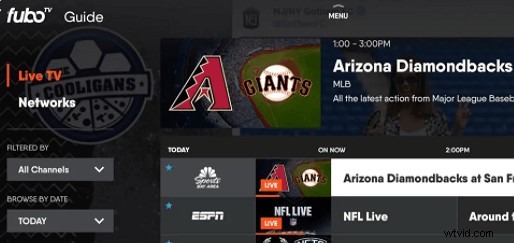
Programy na tej platformie streamingowej są atrakcyjne, zwłaszcza w grze sportowej. Czasami możesz chcieć zapisać program do późniejszego obejrzenia. W tym celu możesz nagrywać na FuboTV. Jak więc nagrywać na FuboTV? Śledź tutaj.
| Wykonalne rozwiązania | Rozwiązywanie problemów krok po kroku |
|---|---|
| 1. Nagrywaj na FuboTV za pomocą Cloud DVR | Kupując serial na FuboTV, możesz łatwo nagrywać za pomocą opcji Cloud DVR>> Pełne kroki |
| 2. Nagrywaj na FuboTV za pomocą zewnętrznego rejestratora — bez ograniczeń czasowych | W przypadku użytkowników, którzy chcą nagrywać bez limitu czasu, możesz użyć zewnętrznego rejestratora strumieniowego wideo>> Pełne kroki |
Czy możesz nagrywać w FuboTV
Tak, możesz. FuboTV umożliwia nagrywanie programów bezpośrednio za pomocą Cloud DVR. Ta metoda jest dostępna na prawie wszystkich urządzeniach kompatybilnych z FuboTV. Jest w stanie rejestrować programy na różnych kanałach, przed lub w trakcie emisji programu. Aby uchwycić programy, musisz kliknąć przycisk Nagraj.
Jeśli nie podoba Ci się jego domyślna funkcja nagrywania, możesz nagrać ją za pomocą zewnętrznego rejestratora. Poniżej znajduje się pełny przewodnik.
Jak nagrywać na FuboTV za pomocą Cloud DVR
Jeśli jesteś fanem sportu, FuboTV nie będzie nieznaną platformą. Jest dostępny na wielu urządzeniach, a tutaj wiesz, jak nagrywać strumieniowo wideo na FuboTV za pomocą przeglądarki. Sprawdź teraz w tym przewodniku!
Metody nagrywania w FuboTV:
Ta metoda jest odpowiednia dla użytkowników, którzy używają przeglądarek do nagrywania programów FuboTV.
Przed rozpoczęciem nagrywania wybierz odpowiedni profil do oglądania programów na FuboTV. Następnie nagraj na FuboTV. Istnieje kilka sposobów na nagranie tego. Nagrania zostaną dodane do chmury DVR.
Pierwszym sposobem jest przeciągnięcie myszą, aby wyświetlić elementy sterujące odtwarzacza wideo. Następnie wybierz opcję „Nagraj” w dolnym rogu ekranu odtwarzania wideo.
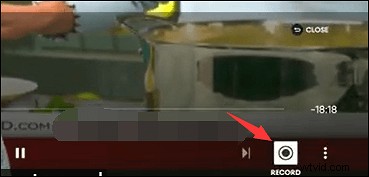
Innym sposobem nagrywania w FuboTV jest kliknięcie „Przewodnika” lub innych opcji u góry i wybranie programu, który chcesz nagrać. Następnie kliknij opcję „Nagraj” z prawej strony panelu. Ta metoda pomaga nagrać później transmisję programu wideo. W ten sposób otrzymasz wiadomość z potwierdzeniem, aby zapewnić opcję „Zaplanowane”.
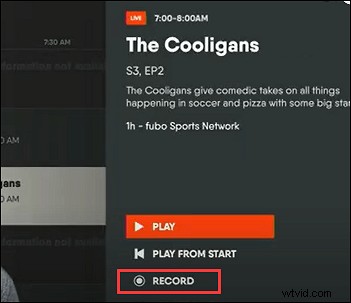
Opcja Nagrania w górnej części umożliwia oglądanie programów lub nagranych filmów. Możesz odtwarzać i usuwać nagrane pliki. Możesz także zobaczyć, że zaplanowałeś nagranie wideo.
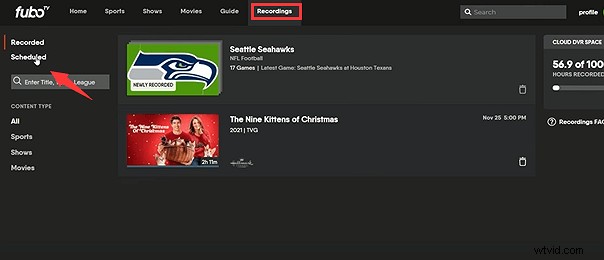
Ile godzin możesz nagrywać w FuboTV?
Ogólnie rzecz biorąc, w przypadku Fubo lub Fubo Extra można nagrać do 30 godzin za pomocą Cloud DVR w FuboTV. W przypadku pakietu FuboTV możesz nagrywać do 500 godzin w rejestratorze Cloud DVR. FuboTV nie ma bezpłatnej wersji próbnej, więc musisz ją zapłacić.
Jak nagrywać na FuboTV za pomocą zewnętrznej nagrywarki — bez ograniczeń czasowych
Czy chcesz nagrywać strumieniowo wideo na FuboTV bez ograniczeń czasowych? Wypróbuj rejestrator ekranu innej firmy. Tutaj zalecanym oprogramowaniem do nagrywania jest EaseUS RecExperts, którego można używać na laptopach z systemem Windows i MacBookach.
Nagrywanie filmów sportowych lub innych interesujących programów staje się łatwe, gdy wybierzesz ten rejestrator. Ten rejestrator oferuje wiele zadań, w tym wybór formatu wyjściowego wideo, takiego jak MP4, AVI, MKV itp. Można go również używać jako rejestratora GIF. Podczas nagrywania nie zobaczysz żadnego czarnego ekranu.
Co więcej, oferuje funkcję harmonogramu nagrywania, aby nagrywać strumieniowe programy telewizyjne w dowolnym momencie. Automatycznie rozpoczyna i kończy zadanie. Nie musisz cały czas skupiać się na zadaniu nagrywania.
Główne cechy:
- Nagrywanie strumieniowe wideo bez ograniczeń czasowych
- Nagrywaj programy telewizyjne z dźwiękiem wewnętrznym
- Wybierz ustawienia wyjściowe, takie jak szybkość transmisji, skróty klawiszowe itp.
- Nagrywaj Netflix, Amazon Prime Video itp.
- Wyposażony w domyślny trymer do edycji wideo
Teraz zacznij nagrywać swoje ulubione programy FuboTV w systemach Windows i Mac bez rejestracji!
Kroki przechwytywania strumieniowego wideo za pomocą tego oprogramowania do nagrywania:
Przed nagrywaniem musisz odtworzyć swoje ulubione programy na FuboTV w przeglądarce.
Krok 1. Uruchom EaseUS RecExperts na swoim komputerze. Pierwsza opcja, „Pełny ekran” , pomoże Ci uchwycić wszystko na ekranie. Jeśli odtwarzasz strumieniowe wideo w trybie pełnoekranowym, jest to odpowiednie dla Ciebie.
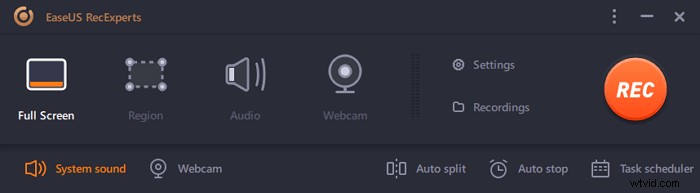
Krok 2. Jeśli odtwarzasz wideo strumieniowe w oknie, lepiej wybrać „Region” opcja zapisywania tylko określonego obszaru .
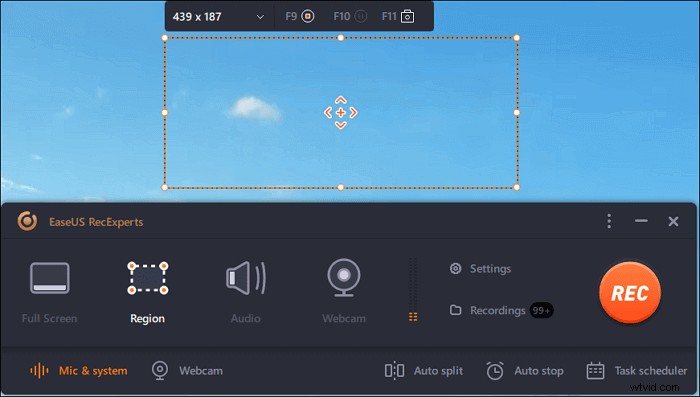
Krok 3. Upewnij się, że jesteś w trybie „Region”. Następnie kliknij przycisk w prawym dolnym rogu, aby wybrać odpowiedni dźwięk źródło i dostosuj głośność . Następnie kliknij przycisk „REC”, aby rozpocząć nagrywanie.
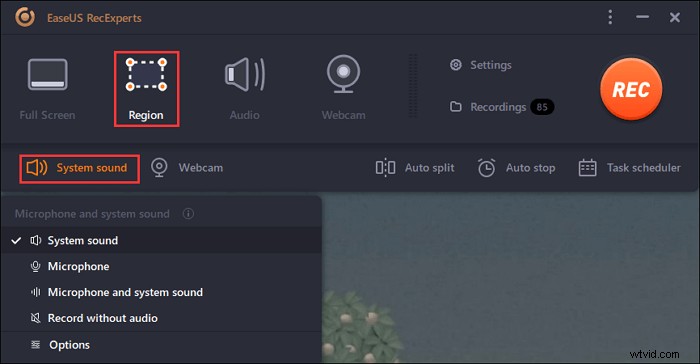
Krok 4. Podczas nagrywania wideo na ekranie pojawi się pływający pasek narzędzi. Dwa przyciski na nim mogą pomóc Ci wstrzymać lubzatrzymaj nagranie.
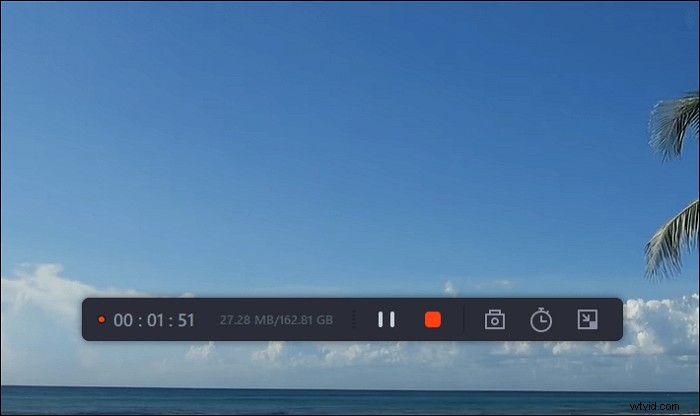
Krok 5. Jeśli klikniesz czerwony przycisk zatrzymania, nagrywanie zostanie zakończone, a przechwycony film zostanie zapisany na Twoim komputerze . Gdy pojawi się wbudowany odtwarzacz multimedialny, możesz wyświetlić nagranie i użyć narzędzi do przycinania to, wyodrębnij dźwięk z niego lub dodaj początek i końcową część .
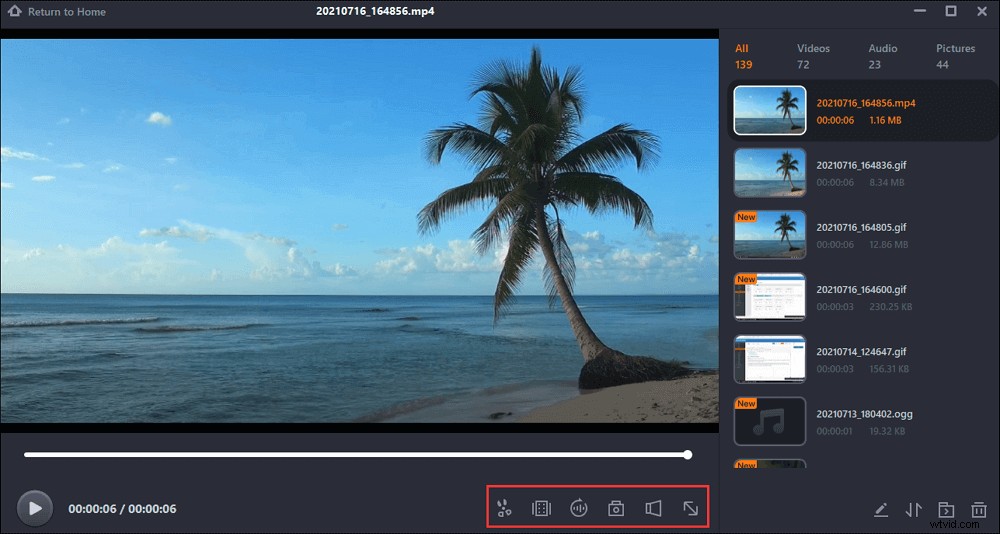
Najczęściej zadawane pytania dotyczące nagrywania w FuboTV
Oto niektóre pytania dotyczące nagrywania programów w FuboTV.
1. Czy FuboTV ma rejestrator DVR?
Posiada rejestrator Cloud DVR do nagrywania na FuboTV. W zależności od Twojego wyboru czas nagrywania jest inny. Na przykład, wybierając Fubo, jest 30 godzin dla Cloud DVR. W przypadku FuboTV czas nagrywania w chmurze DVR wynosi 500 godzin. Ponadto w Fubo Extra dostępnych jest 30 godzin Cloud DVR.
2. Jak oglądać nagrany program w FuboTV?
Przejdź do „Nagrania” z górnego panelu. Możesz oglądać nagrane programy lub je usunąć.
